In diesem Fall haben wir SkyDrive, einen Dienst von Microsoft , der sich auf sofortige Weise in unser Tablet mit Windows 8 integriert, indem er die Speicherplatzvergrößerung sehr einfach macht und wenn wir bereit sind, ein wenig Geld zu investieren, gibt uns der Pro-Dienst mehr Eigenschaften und mehr Raum
Installieren Sie das Programm
Wir müssen die folgenden Schritte ausführen, um das Programm zu installieren, mit dem wir unsere Dateien in der Cloud über unser Tablet mit Windows 8 verwalten können :
– Debemos en primer lugar descargar el programa, para ello una búsqueda rápida en Bing o Google nos llevará a la web donde podremos descargar la herramienta. 1 – Wir müssen zuerst das Programm herunterladen, da uns eine schnelle Suche in Bing oder Google ins Internet bringt, wo wir das Tool herunterladen können.
– Una vez que la tenemos descargada debemos ejecutar su instalador, al estar instalada podemos pasar al siguiente paso. 2 – Sobald wir es heruntergeladen haben, müssen wir das Installationsprogramm ausführen. Nach der Installation können wir mit dem nächsten Schritt fortfahren.
– Durante el proceso de instalación se nos va a preguntar si deseamos que los archivos estén disponibles en otros dispositivos, vamos a desmarcar esa opción. 3 – Während des Installationsvorgangs werden Sie gefragt, ob die Dateien auf anderen Geräten verfügbar sein sollen. Deaktivieren Sie diese Option.
– Finalmente introducimos nuestra cuenta Microsoft e iniciamos sesión, ahora podemos navegar en la carpeta SkyDrive que nos aparecen el explorador, donde todo lo que arrojemos en ella será sincronizado en la nube: 4 – Schließlich führen wir unser Microsoft- Konto ein und starten die Sitzung. Nun können wir in dem Ordner SkyDrive navigieren, in dem der Browser angezeigt wird, in dem alles, was wir dort ablegen, in der Cloud synchronisiert wird:
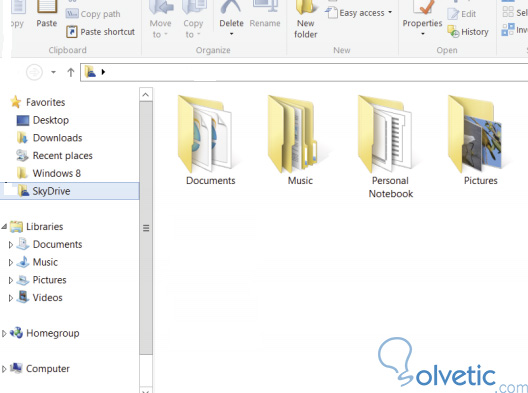
SkyDrive-Optionen
Wenn wir lange auf den Ordner von SkyDrive tippen, werden wir auf sein Kontextmenü zugreifen. Dies gibt uns einige zusätzliche Optionen, die nicht die normalen Ordner unseres Systems haben. Lassen Sie uns sehen, was wir finden können:
Die SkyDrive-Anwendung
Wir haben auch die Möglichkeit, die Anwendung vom Markt für Anwendungen für Windows 8 herunterzuladen. Dies ermöglicht uns eine direkte Verwaltung über den Startbildschirm unseres Teams, mit dem wir nicht zur klassischen Desktop-Oberfläche wechseln müssen, um unsere Dateien zu verwalten. Um es zu verwenden, suchen Sie einfach die Anwendung und laden sie herunter und installieren sie:
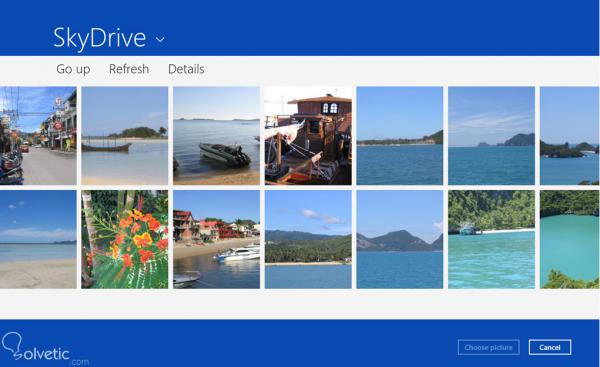
Hier können wir wählen, ob wir die vorhandenen Dateien herunterladen oder ihnen eine Online-Ansicht geben möchten, abhängig vom Typ derselben. Wir können auch unsere lokalen Dateien in der Anwendung durchsuchen und angeben, ob jemand in unseren Speicherplatz in der Cloud hochladen soll, um dies zu unterstützen.
Damit schließen wir dieses Tutorial ab, da es sehr einfach ist, Cloud-Speicher auf unserem Tablet mit Windows 8 zu verwenden. Wir haben nicht nur diesen Service, sondern auch andere Alternativen wie DropBox oder Mega . Wichtig ist, dass sie uns Flexibilität geben, damit nicht der Speicherplatz ausgeht.